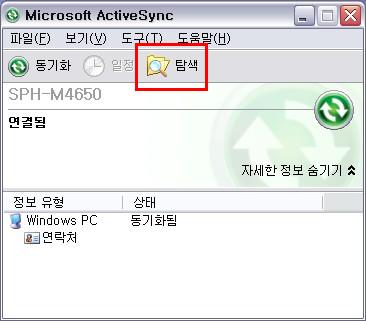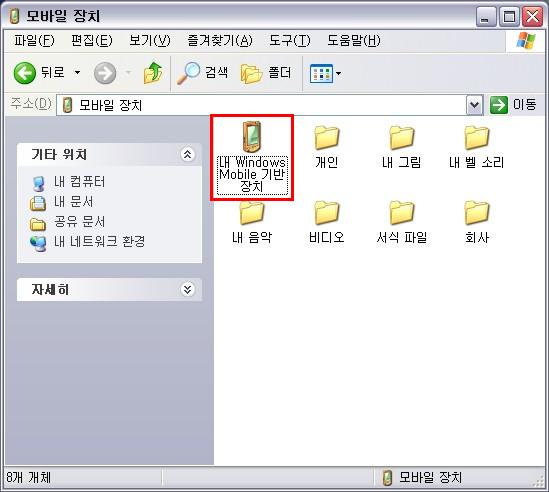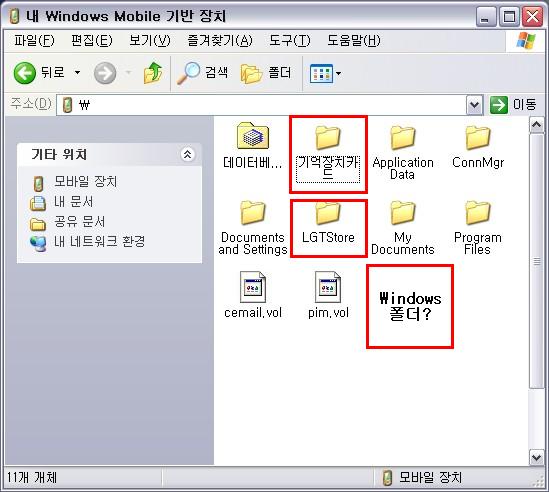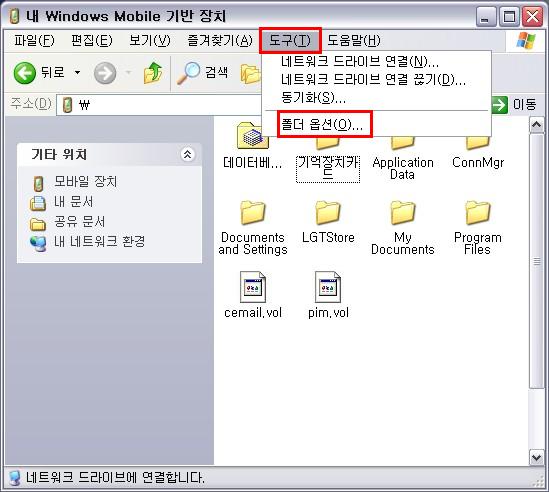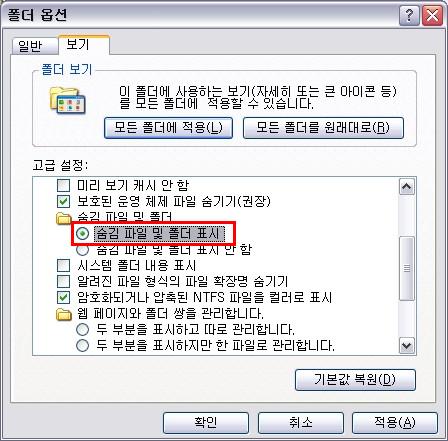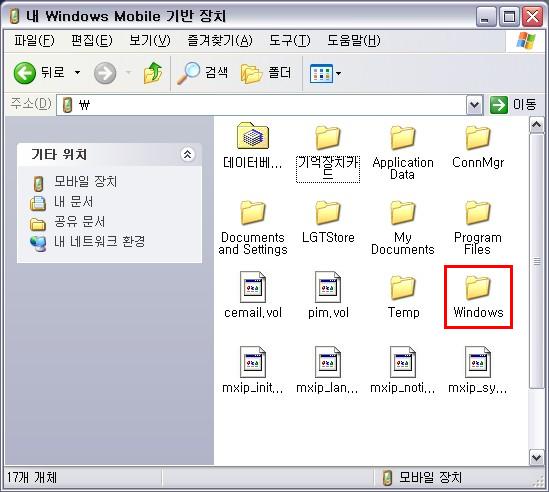본 강좌는 SPH-M4650 / M4655 모델에 해당하는 강좌입니다.
이번 강좌에서는 엑티브싱크를 이용해서, 프로그램을 설치하는 방법에 대해서 알아보겠습니다.
그전에 PDA폰을 PC에 연결해 두는건 잊지 않으셨죠?
▶ PDA폰에서 사용하는 실행 파일의 종류
인터넷상에서 PDA폰용 프로그램을 다운받으면, 2가지 종류의 확장자를 볼수있습니다.
흔히 볼수있는 .exe 파일과, 좀 생소한 .cab 파일입니다.
.exe 파일은 PC에서 실행되는 것과, PDA폰에서 실행되는 2가지 버전이 있습니다.
구분 하는법은 PC상에서 실행해 봐서 오류가 있다는 경고창이 뜨면, PDA폰용 실행파일 입니다.
.cab 파일은 무조건 PDA폰에서만 실행되는 파일입니다. 이런 형식의 파일은
PDA폰으로 파일을 옮겨준다음 PDA폰에서 직접 실행시켜주면 설치가 됩니다.
정리하면 exe파일은 PC 또는 PDA폰에서 실행하면 되고, cab파일은 PDA폰에서만 실행하세요.
cab파일은 PDA폰으로 어떻게 옮길까요? 그것은 액티브싱크를 이용해서 옮기면 됩니다.
지난 강좌에서 힘들게 설치한 액티브싱크, 이제는 좀 써먹어야 되지 않을까요? ^^
▶ 액티브싱크의 탐색기 사용하기
PDA폰을 PC에 연결한 상태에서, 작업표시줄의 아이콘을 더블 클릭하면 액티브싱크창이 나타납니다.
아마도 여러분은 PDA폰을 연결한 순간, 액티브싱크창이 자동으로 나타났을 겁니다. ^^
지금부터는 그림을 보면서 설명 드리겠습니다.
그전에 PDA폰을 PC에 연결해 두는건 잊지 않으셨죠?
▶ PDA폰에서 사용하는 실행 파일의 종류
인터넷상에서 PDA폰용 프로그램을 다운받으면, 2가지 종류의 확장자를 볼수있습니다.
흔히 볼수있는 .exe 파일과, 좀 생소한 .cab 파일입니다.
.exe 파일은 PC에서 실행되는 것과, PDA폰에서 실행되는 2가지 버전이 있습니다.
구분 하는법은 PC상에서 실행해 봐서 오류가 있다는 경고창이 뜨면, PDA폰용 실행파일 입니다.
.cab 파일은 무조건 PDA폰에서만 실행되는 파일입니다. 이런 형식의 파일은
PDA폰으로 파일을 옮겨준다음 PDA폰에서 직접 실행시켜주면 설치가 됩니다.
정리하면 exe파일은 PC 또는 PDA폰에서 실행하면 되고, cab파일은 PDA폰에서만 실행하세요.
cab파일은 PDA폰으로 어떻게 옮길까요? 그것은 액티브싱크를 이용해서 옮기면 됩니다.
지난 강좌에서 힘들게 설치한 액티브싱크, 이제는 좀 써먹어야 되지 않을까요? ^^
▶ 액티브싱크의 탐색기 사용하기
PDA폰을 PC에 연결한 상태에서, 작업표시줄의 아이콘을 더블 클릭하면 액티브싱크창이 나타납니다.
아마도 여러분은 PDA폰을 연결한 순간, 액티브싱크창이 자동으로 나타났을 겁니다. ^^
지금부터는 그림을 보면서 설명 드리겠습니다.
위 화면의 '탐색'을 클릭하면, PDA폰 안의 내용을 볼 수 있습니다.
쉽게 말해, 평소 PC에서 보던 '내문서' 라고 생각하시면 됩니다.
첫번째 강좌에서 말한 저장소 메모리가 바로, 이곳을 말하는 것입니다.
'내 Windows Mobile 기반장치' 아이콘을 더블클릭하면 PDA폰의 모든 폴더와 파일이 보입니다.
기억장치카드는 여러분이 추가로 구입하여 장착하는 외장메모리카드(MicroSD)입니다.
LGTStore는 PDA폰에 기본적으로 내장되어있는 메모리공간 입니다.
눈치 빠르신 분은, 뭔가 감이 잡히셨을겁니다. 그렇습니다. 그것은 바로... 위에서 말한 저장소와
지금 설명한 기억장치카드 그리고 LGTStore 가 여러분이 사용 할 수 있는 공간입니다.
이 3곳에 프로그램을 설치하거나, mp3, 동영상, 사진, 기타 자료들을 옮겨둘 수 있는 장소 입니다.
그런데, 다른 폴더는 다 보이는데 Windows 폴더는 안보이네요?
그것은 숨김 속성으로 되어 있어서 그런 겁니다. 그러면 숨심 속성을 풀어보도록 하겠습니다.
위 화면처럼, 도구 ▶ 폴더옵션 을 선택합니다.
'보기' 메뉴 아래에, '숨김파일 및 폴더표시'를 선택하고, 확인 클릭
▶ 실전! PDA폰에 프로그램 설치하기 (.cab)
지금까지 강좌를 해오면서, 여러분의 PDA폰에 대한 기초지식은 이미 상당수 쌓여있다고 생각됩니다.
그래서 지금부터는 캡쳐화면이 없더라도, 여러분이 충분히 할 수 있을거라 믿고 강좌를 진행 하겠습니다.
꼭 필요한 화면은 삽입 할테니까, 너무 긴장하지 마세요 ^^
프로그램을 설치하는 방법은 여러가지가 있지만, 본 강좌에서는 여러분의 이해를 돕기위해 가장 일반적인
방법을 알려드리겠습니다. 그러기 위해서는 샘플용 프로그램이 하나 필요 하겠죠?
다운받은 파일은 PHM Registry Editor 라는 레지스트리 에디터입니다.
다음 강좌에서 사용할 필수 프로그램입니다. 용량도 작고, 메모리 점유율도 낮아서,
설치해 두어도 그리 나쁠건 없습니다. 게다가 무료 프로그램입니다. ^^
다운받은 파일의 확장자를 보면 .cab 파일입니다.
cab 파일은 PDA폰에서만 실행되는 파일이니, 폰에 옮긴다음 실행 해야 된다고 말했었죠?
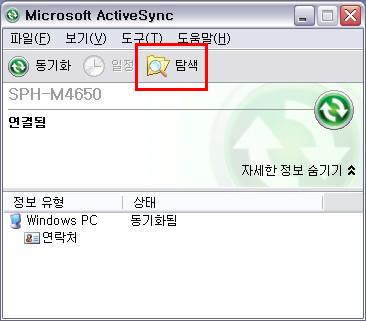
다운받은 파일을 복사한 다음, 탐색 ▶ 내 Window Mobile 기반장치 ▶ LGTStore 안에 붙여넣습니다.
이때 LGTStore 안에 폴더를 만들어도 되고, 아니면 그냥 붙여 넣으셔도 됩니다.
저는 그냥 붙여넣겠습니다. (파일 복사하고 붙여넣기 하는 방법은 다들 아시죠?)
이제 PDA폰에서 '파일탐색기'를 실행해서, LGTStore 폴더에 들어가 봅니다.
※ '파일탐색기'는 시작 ▶ 프로그램에 있습니다.
이때 LGTStore 안에 폴더를 만들어도 되고, 아니면 그냥 붙여 넣으셔도 됩니다.
저는 그냥 붙여넣겠습니다. (파일 복사하고 붙여넣기 하는 방법은 다들 아시죠?)
이제 PDA폰에서 '파일탐색기'를 실행해서, LGTStore 폴더에 들어가 봅니다.
※ '파일탐색기'는 시작 ▶ 프로그램에 있습니다.
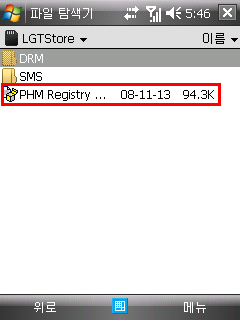

1. 파일이 옮겨져 있음을 알수있습니다. 클릭해 보세요.
2. 어디에 설치 할 건지 묻습니다. LGTStore를 선택 하겠습니다. 하단에 '설치' 클릭
2. 어디에 설치 할 건지 묻습니다. LGTStore를 선택 하겠습니다. 하단에 '설치' 클릭
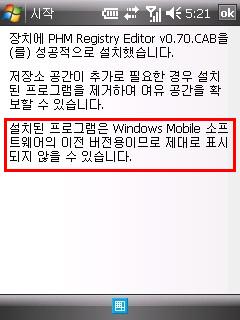
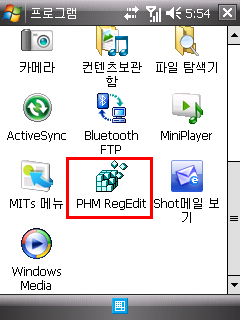
1. 설치가 완료 되었습니다. 버전이 맞지 않다는 경고창인데 무시하셔도 됩니다 ^^ 상단에 OK 클릭
2. 시작 ▶ 프로그램 에서 확인해보면 정상적으로 설치되었음을 확인할 수 있습니다.
▶ 실전! PDA폰에 프로그램 설치하기 (.exe)
이번에는 exe파일을 설치하는 방법에 대해서 알아봅시다. (cab파일 설치 하는것 보다 훨씬 쉽습니다)
exe파일은 PC에서 실행되는것과, PDA폰에서 실행되는것 2가지 버전이 있다고 설명 했었습니다.
구분하는 방법은 PC에서 실행해 봐서, 오류 경고창이 뜨면 PDA폰용 실행파일 이라고 하였습니다.
그럼, 이 2가지 버전의 exe파일의 설치는, 각각 어떤 방법으로 할까요?
PC에서 실행되는 것은, 자동설치형 파일입니다. 알기 쉽게 설명하자면...
PC에서 exe파일을 실행시키면, exe파일 안에있던 cab파일이 PDA폰으로 자동으로 옮겨집니다.
이때 PDA폰 화면을 보면, 어느 장소에 설치 할 건지 묻습니다.
이후에 과정은 위에서 설명한 cab파일 설치 과정과 동일합니다.
PDA폰에서 실행되는 것은, exe파일을 PDA폰에 옮겨준다음, 실행하면 됩니다.
어라? cab파일 설치때랑 똑같잖아? 네 맞습니다. 단지 차이점은 설치 과정이 없다는 겁니다.
PDA폰에 옮긴 exe파일을 클릭하면, 프로그램이 바로 실행됩니다.
이런류의 exe파일들은 대부분 설치가 필요없는, 간단한 프로그램들 입니다.
▶ 프로그램은 '장치', 'LGTStore', '기억장치카드' 3곳 중에서 어느곳에 설치를 해야 하나요?
주로 용량이 작고, 윈도우에 항상 띄어두는 프로그램은 '장치'나 'LGTStore'에 설치 권장.
ex) 투데이, 날씨, 화면잠금 어플들
용량이 크고, 데이터파일 같은 종류는 '기억장치카드'에 설치 권장.
ex) MP3, 게임, 동영상, 이미지 파일들
메모리카드를 구입하지 않았다면 당연히 '기억장치카드'에는 설치를 못하겠죠 ^^
많은 도움이 되셨나요? 이상으로 4부 강좌를 마치겠습니다.
다음 강좌에서는 PDA폰 구입후, 가장 먼저 해야될 설정이나 셋팅법에 대해서 알려드리겠습니다.
2. 시작 ▶ 프로그램 에서 확인해보면 정상적으로 설치되었음을 확인할 수 있습니다.
▶ 실전! PDA폰에 프로그램 설치하기 (.exe)
이번에는 exe파일을 설치하는 방법에 대해서 알아봅시다. (cab파일 설치 하는것 보다 훨씬 쉽습니다)
exe파일은 PC에서 실행되는것과, PDA폰에서 실행되는것 2가지 버전이 있다고 설명 했었습니다.
구분하는 방법은 PC에서 실행해 봐서, 오류 경고창이 뜨면 PDA폰용 실행파일 이라고 하였습니다.
그럼, 이 2가지 버전의 exe파일의 설치는, 각각 어떤 방법으로 할까요?
PC에서 실행되는 것은, 자동설치형 파일입니다. 알기 쉽게 설명하자면...
PC에서 exe파일을 실행시키면, exe파일 안에있던 cab파일이 PDA폰으로 자동으로 옮겨집니다.
이때 PDA폰 화면을 보면, 어느 장소에 설치 할 건지 묻습니다.
이후에 과정은 위에서 설명한 cab파일 설치 과정과 동일합니다.
PDA폰에서 실행되는 것은, exe파일을 PDA폰에 옮겨준다음, 실행하면 됩니다.
어라? cab파일 설치때랑 똑같잖아? 네 맞습니다. 단지 차이점은 설치 과정이 없다는 겁니다.
PDA폰에 옮긴 exe파일을 클릭하면, 프로그램이 바로 실행됩니다.
이런류의 exe파일들은 대부분 설치가 필요없는, 간단한 프로그램들 입니다.
▶ 프로그램은 '장치', 'LGTStore', '기억장치카드' 3곳 중에서 어느곳에 설치를 해야 하나요?
주로 용량이 작고, 윈도우에 항상 띄어두는 프로그램은 '장치'나 'LGTStore'에 설치 권장.
ex) 투데이, 날씨, 화면잠금 어플들
용량이 크고, 데이터파일 같은 종류는 '기억장치카드'에 설치 권장.
ex) MP3, 게임, 동영상, 이미지 파일들
메모리카드를 구입하지 않았다면 당연히 '기억장치카드'에는 설치를 못하겠죠 ^^
많은 도움이 되셨나요? 이상으로 4부 강좌를 마치겠습니다.
다음 강좌에서는 PDA폰 구입후, 가장 먼저 해야될 설정이나 셋팅법에 대해서 알려드리겠습니다.
'PDA > 강좌' 카테고리의 다른 글
| [m4650] PC에서 PDA화면 캡쳐하기 (27) | 2009.04.03 |
|---|---|
| [m4650] 초보강좌 - 05. PDA폰 구입후 가장먼저 해야될 셋팅법 (98) | 2009.04.03 |
| [m4650] 초보강좌 - 03. 액티브싱크 설정 및 미츠업그레이드 사용법 (38) | 2009.04.03 |
| [m4650] 초보강좌 - 02. 액티브싱크와 미츠업그레이드 설치하기 (39) | 2009.04.03 |
| [m4650] 초보강좌 - 01. 왕초보에겐 생소한 용어 및 개념정리 (54) | 2009.04.03 |